Този урок ви показва как бързо да създадете нов документ в Photoshop, който съответства на точния размер (ширина, височина и разделителна способност) на отворен документ. Работи с Photoshop CC, CS6 и по-стари.
Независимо дали композираме изображения или създаваме дизайни във Photoshop, често се налага да създадем нов документ, който да съответства на размера на отворения ни документ. Под "размер" имам предвид, че и двата документа ще трябва да споделят една и съща ширина, височина и разделителна способност. Това, което повечето потребители на Photoshop ще направят, е да отворят диалоговия прозорец Размер на изображението и да запишат размера на текущия документ. След това те ще създадат нов документ и ръчно ще въведат същите стойности на ширина, височина и разделителна способност в диалоговия прозорец Нов документ.
Това е един начин за работа, но има по-бърз начин и този, който не включва запомняне или записване на числа. Следващия път, когато трябва да създадете нов документ в Photoshop със същия размер като текущия ви документ, ето как да го направите! Ще използвам Photoshop CC 2018, но всяка нова версия ще работи.
Къде да намерите текущия размер на документа
Няма да е необходимо да правите тази стъпка всеки път, но само за да потвърдите, че новият документ, който ще създаваме, съответства на размера на текущия документ, нека бързо проверим размера на настоящия ни документ. Ето изображението, което отворих във Photoshop (снимка от Adobe Stock):
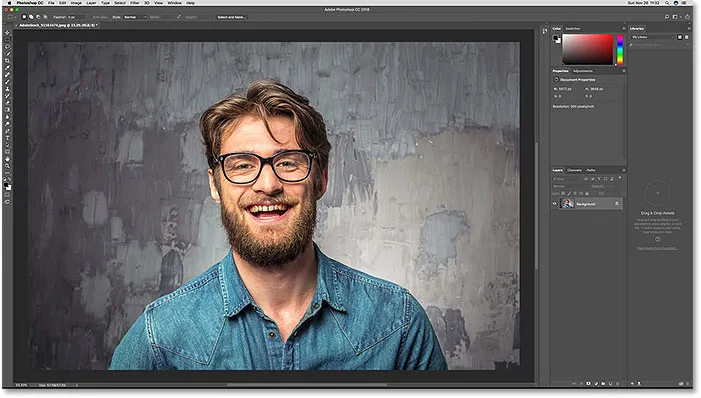
В момента отвореният документ във Photoshop.
Диалоговото поле за размер на изображението
За да видите размера на документа, отворете менюто Изображение в лентата с менюта и изберете Размер на изображението :
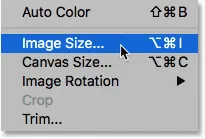
Отидете на Image> Image Size.
Това отваря диалоговия прозорец Размер на изображението. Има две места, където можем да разгледаме ширината и височината на документа. Единият е до думата Размери в горната част. Тук виждаме, че моят документ има ширина 5472 px и височина 3648 px. Ако сте диалогов прозорец Размер на изображението показва размерите, използвайки вид на измерване, различен от пиксели (като процент, инчове и т.н.), щракнете върху малкия триъгълник и изберете Пиксели от списъка:
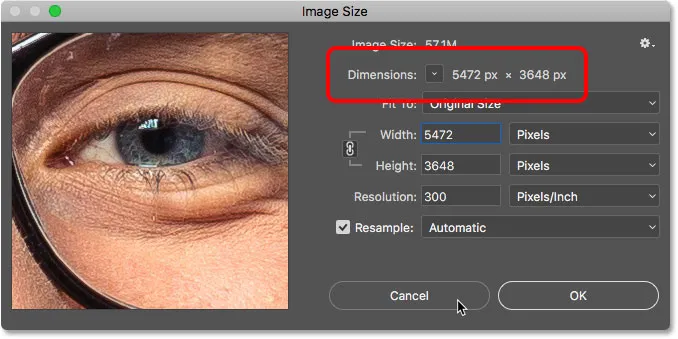
Размерите на пикселите (ширина и височина) на отворения документ.
Второто място за преглед на размера на документа е в полетата Ширина, Височина и Разделителна способност . Тук виждаме същите стойности на ширина и височина като тези, показани до думата „Размери“, а също така виждаме, че документът ми е настроен на разделителна способност от 300 пиксела на инч. Тук няма да правим никакви промени, затова щракнете върху Отказ, за да затворите диалоговия прозорец Размер на изображението
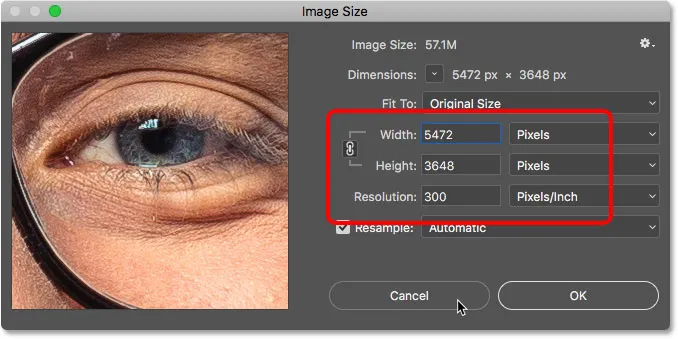
Ширината, височината и разделителната способност на отворения документ.
Свързани: 72-те мита за разделителна способност за PPI
Как да създадете нов документ със същия размер
Стъпка 1: Изберете фоновия слой
За да създадете нов документ в Photoshop, който съответства на ширината, височината и разделителната способност на текущия ви документ, първо изберете слой Background на панела Слоеве. Това ще гарантира, че ще вземете пълните размери на документа, а не само размера на това, което се случва да бъде на различен слой. Ако единственият слой във вашия документ е фоновият слой, можете да пропуснете тази стъпка:
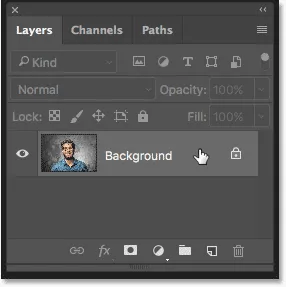
Избор на фонов слой.
Стъпка 2: Изберете всички
Отидете до менюто Select в лентата с менюта и изберете All . Около изображението се показва контур за избор:
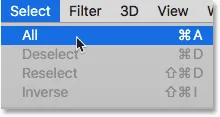
Отидете на Избор> Всички.
Стъпка 3: Копирайте фоновия слой
След това отидете до менюто Редактиране в лентата с менюта и изберете Копиране . Това изпраща копие на фоновия слой в буфера:
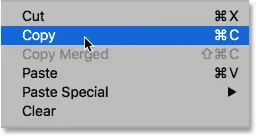
Отидете на Редактиране> Копиране.
Стъпка 4: Създайте нов документ за Photoshop
За да създадете новия документ, отворете менюто Файл и изберете Ново :
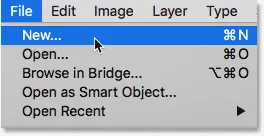
Отидете във Файл> Ново.
В диалоговия прозорец Нов документ погледнете полетата Ширина, Височина и Разделителна способност и ще видите, че Photoshop автоматично ги е попълнил с размерите от другия ви документ. Щракнете върху Създаване (Photoshop CC) или OK (CS6 или по-ранна версия), за да създадете вашия нов документ със същия размер:
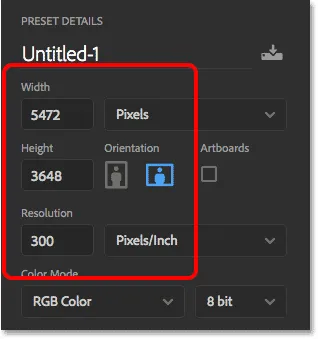
Новият документ ще има същите размери като отворения документ.
И там го имаме! Ето как бързо да създадете нов документ, който ще съответства на размера на отворения ви документ във Photoshop! Търсите подобни уроци и съвети? Вижте нашето Пълно ръководство за отваряне на изображения във Photoshop или посетете нашия раздел Основи на Photoshop!